Trong bài viết này 9mobi.vn sẽ hướng dẫn các bạn thực hiện việc tạo tài khoản iCloud trên Android dành cho những ai muốn chuyển từ Android sang iOS mà không có máy tính để thực hiện việc đăng ký tài khoản này.
- Lỗi "tài khoản chưa được xác minh" khi tạo tài khoản Cloud khắc phục thế nào?
- Cách bảo mật 2 bước cho iCloud khỏi bị đánh cắp, hack
- Có nên sử dụng tài khoản iCloud cũ cho iPhone 6? dùng 1 tài khoản iCloud cho 2 iPhone?
- Cách tạo tài khoản iCloud trên Website, đăng ký iCloud mới
- Sửa lỗi không thể tạo tài khoản iCloud, Apple ID
Tạo tài khoản iCloud là một điều vô cùng quan trọng đối với mỗi cá nhân sử dụng thiết bị iOS, tuy nhiên cách tạo tài khoản iCloud trước này người dùng mới chỉ nắm bắt thực hiện trên các thiết bị iPhone hay máy tính. Vây liệu chúng ta có thể thực hiện cách đăng ký, tạo tài khoản iCloud trên Android được hay không, và cách thực hiện như thế nào?
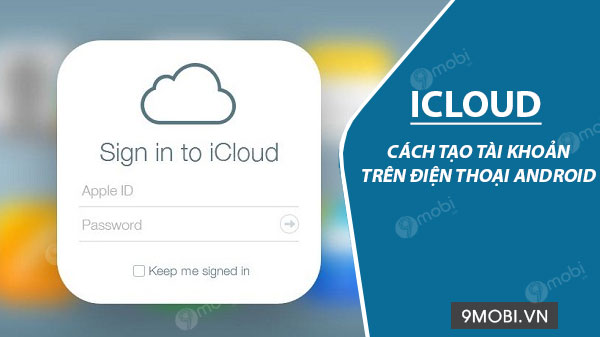
Cách tạo tài khoản iCloud trên điện thoại Android
Đăng ký, tạo tài khoản iCloud trên Android
Để thực hiện cách tạo tài khoản iCloud trên Android chúng ta có các bước như sau:
Bước 1 : Các bạn truy cập vào địa chỉ đăng ký, tạo tài khoản iCloud trực tiếp từ Apple TẠI ĐÂY
Bước 2 : Tại đây các bạn nhập đầy đủ thông tin theo các trường mà Apple yêu cầu như hình dưới.
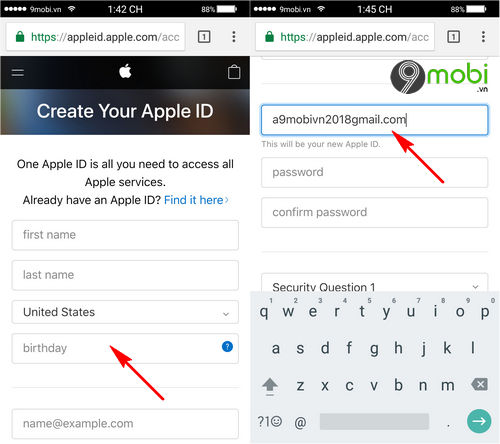
Các thông tin bao gồm :
- First name: Tên của bạn.
- Last name: Họ của bạn.
- Location: Quốc gia bạn đang sinh sống.
- Date of birth: Ngày tháng năm sinh của bạn, nhập theo cấu trúc mm/dd/yy (Ví dụ: 14 tháng 04 năm 1992 thì điền 04/14/1992).
- Name@example.com: Bạn sẽ đặt tên tạo tài khoản iCloud trên Android tại đây, bạn chỉ cần nhập địa chỉ email của bạn vào đây (9Mobi.vn khuyên bạn nên lựa chọn sử dụng tài khoản Gmail để tạo tài khoản iCloud).
Trong trường hợp bạn chưa có tài khoản Gmail để thực hiện đăng ký, các bạn có thể tham khảo bài viết hướng dẫn tạo tài khoản Gmail.
- Password: Mật khẩu tài khoản iCloud mà bạn sẽ sử dụng.
- Confirm password: Xác nhận lại mật khẩu bạn vừa đặt sử dụng ở trên.
* Chú ý : Để đặt mật khẩu đạt yêu cầu khi đăng ký iCloud trên Android các bạn cần phải đặt mật khẩu có đầy đủ yếu tố bảo mật như chứa các ký tự số, chữ, chữ in hoa và các ký tự đặc biệt (VD: 9Mobi.vn2018).
Bước 3 : Các bạn sẽ phải tiếp tục đặt các câu hỏi bí mật và trả lời tại ô nhập theo yêu cầu của Apple để tạo tài khoản iCloud trên Android. Với các câu hỏi bí mật này các bạn có thể sử dụng để khôi phục mật khẩu tài khoản trong trường hợp quên hoặc mất password.
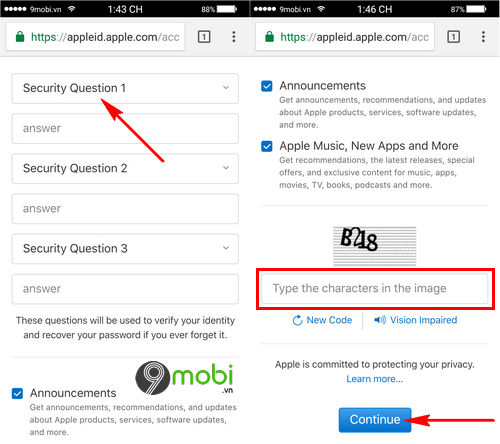
- Xem thêm: Đăng ký iCloud trên web bằng điện thoại
Sau đó các bạn điền đầy đủ mã Capcha và nhấn Continue để Tiếp tục.
Bước 4 : Tại đây hệ thống sẽ yêu cầu bạn nhập mã kích hoạt tài khoản iCloud đã được gửi về Email mà bạn đã sử dụng tạo tài khoản iCloud trên Android ở trên.
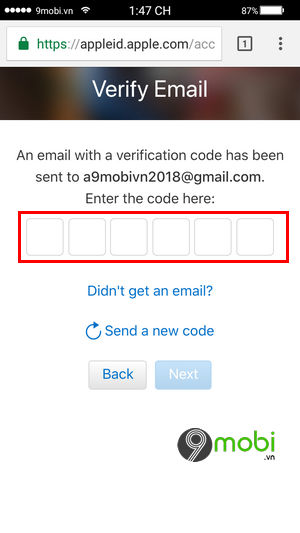
Bước 5 : Để lấy được mã kích hoạt này, các bạn truy cập vào hòm thư Gmail của mình, và lựa chọn Email Apple gửi mã kích hoạt như hình dưới.
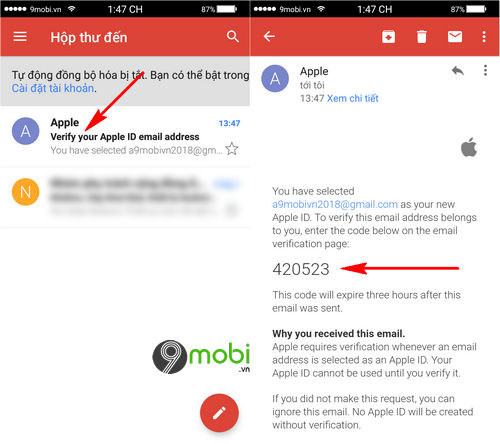
Chúng ta sẽ thấy đoạn mã sử dụng để kích hoạt tài khoản tại nội dung bức thư này.
Bước 6 : Lúc này bạn quay trở lại giao diện trình duyệt web mà bạn đang sử dụng để đăng ký iCloud là và nhập mã kích hoạt đã lấy được tại hòm thư Email của mình.
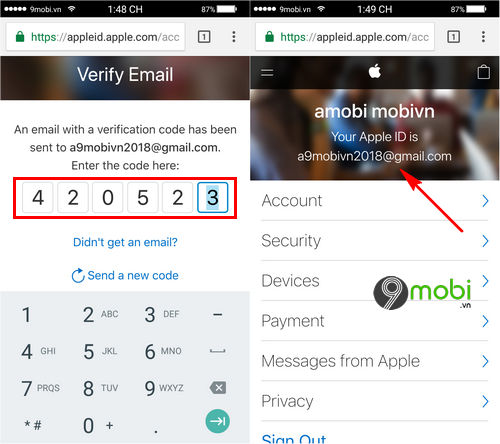
Ngay khi các bạn nhập mã kích hoạt thành công, hệ thống sẽ tự động tiến hành đăng nhập tài khoản iCloud của bạn, và như vậy chúng ta đã hoàn tất việc tạo tài khoản iCloud trên Android của mình rồi đấy.
https://9mobi.vn/tao-tai-khoan-icloud-tren-android-22237n.aspx
Như vậy chúng ta đã vừa cùng nhau đi tìm hiểu các bước thực hiện cách tạo tài khoản iCloud trên Android mà mình đang sử dụng rồi đấy, hy vọng các bạn cũng đã thành công trong việc đăng ký tài khoản vô cùng quan trọng này khi chuyển từ Android sang iOS rồi. Việc tạo tài khoản iCloud cho thiết bị của bạn là một phần quan trọng. Bài viết dưới đây của 9mobi sẽ hướng dẫn chi tiết cách đăng ký iCloud và tạo tài khoản Apple ID trên iPhone một cách đơn giản.
- Xem thêm: Cách đăng ký iCloud
Trong trường hợp bạn đã quên mất mật khẩu iCloud sau khi đã vừa thực hiện tạo tài khoản iClodu thành công, như đã nói ở trên các bạn có thể sử dụng các câu hỏi bí mật trong quá trình đăng ký để khôi phục, lấy lại mật khẩu icloud. Hoặc các bạn cũng có thể tham khảo bài viết hướng dẫn
lấy lại mật khẩu iCloud để nhanh chóng tiếp tục sử dụng tài khoản này nhé.